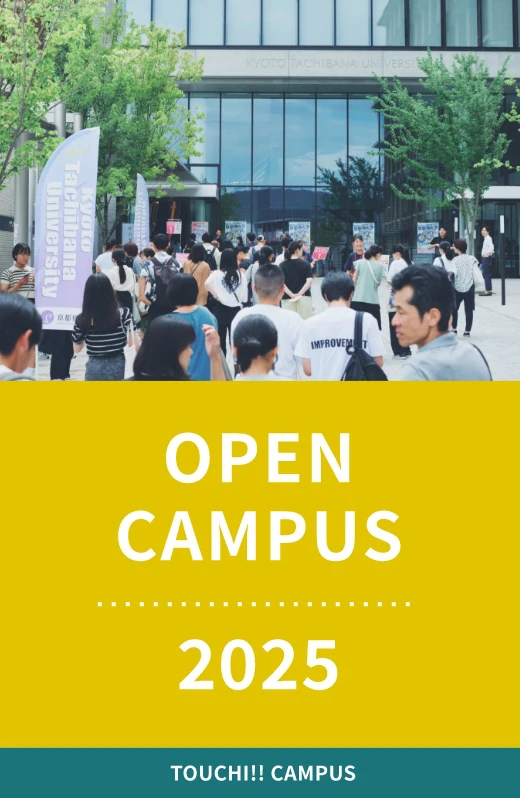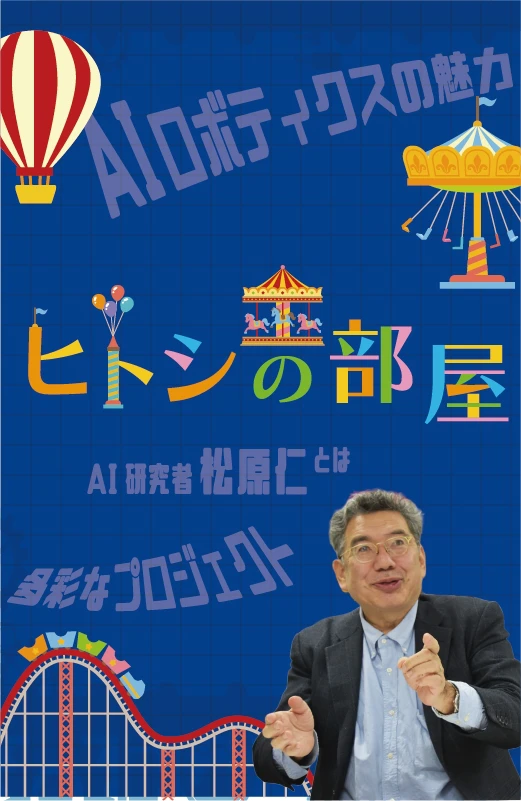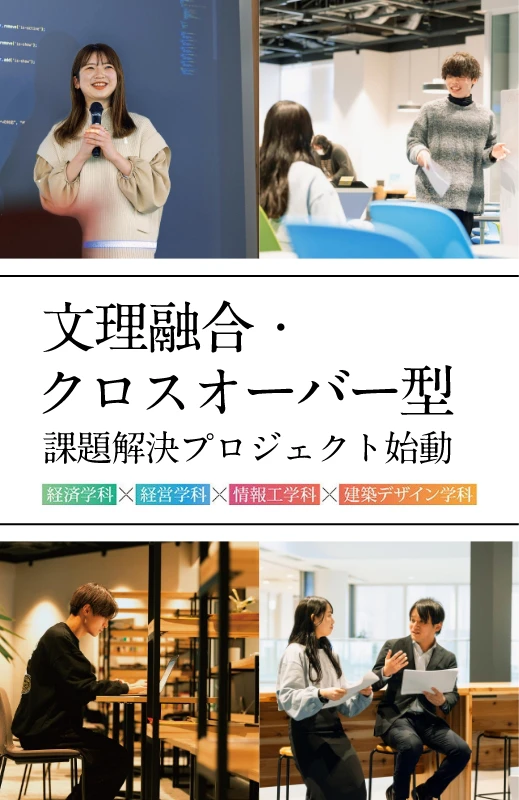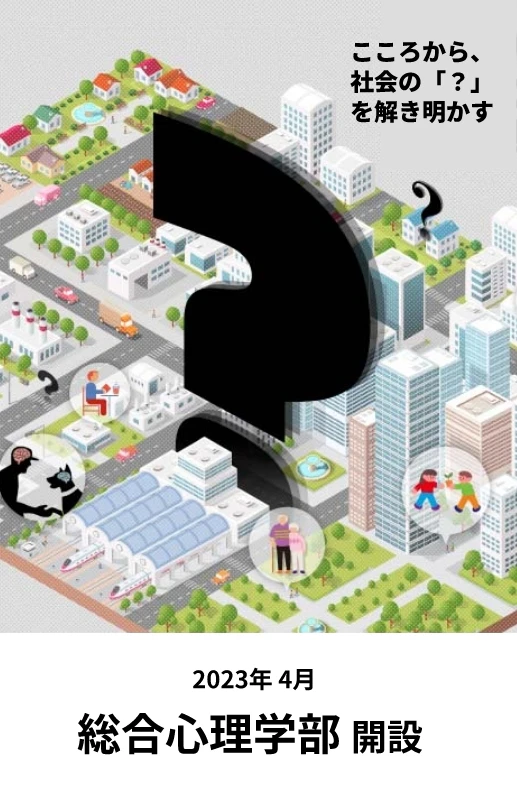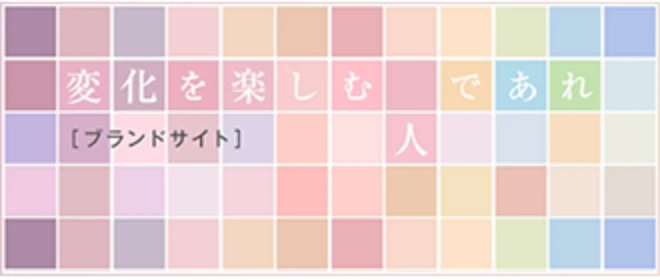お知らせ
-
重要なお知らせ
-
入試情報
-
イベント
-
学部学科・大学院
-
すべて
-
入試情報 重要なお知らせ
2026年度大学院案内、2026年度大学院入学試験要項を公開しました
-
イベント 重要なお知らせ
8月2日(土)・3日(日)オープンキャンパス申込受付を開始しました
-
入試情報 イベント 重要なお知らせ
8月3日(日)「書道実技講座」の申込受付を開始しました
-
入試情報 重要なお知らせ
【重要】デジタルクリエイション講座実施スケジュール変更について
-
イベント 重要なお知らせ
7月19日(土)・20日(日)オープンキャンパス申込受付を開始しました
-
入試情報 重要なお知らせ
2026年度大学院案内、2026年度大学院入学試験要項を公開しました
-
入試情報 イベント 重要なお知らせ
8月3日(日)「書道実技講座」の申込受付を開始しました
-
入試情報
入学試験における感染症(インフルエンザ・新型コロナウイルス等)への対応について
-
入試情報
災害救助法適用にかかる被災者に対する本学受験にあたっての特別措置について
-
入試情報 重要なお知らせ
【重要】デジタルクリエイション講座実施スケジュール変更について
-
イベント 重要なお知らせ
8月2日(土)・3日(日)オープンキャンパス申込受付を開始しました
-
入試情報 イベント 重要なお知らせ
8月3日(日)「書道実技講座」の申込受付を開始しました
-
イベント 重要なお知らせ
7月19日(土)・20日(日)オープンキャンパス申込受付を開始しました
-
イベント 重要なお知らせ
【事前申込制】7/20・8/2オープンキャンパス無料送迎バスツアーのご案内(福井・高松・岡山・浜松方面発着)
-
入試情報 イベント 重要なお知らせ
『教員対象 大学・入試説明会』のご案内
-
入試情報 重要なお知らせ
2026年度大学院案内、2026年度大学院入学試験要項を公開しました
-
イベント 重要なお知らせ
8月2日(土)・3日(日)オープンキャンパス申込受付を開始しました
-
入試情報 イベント 重要なお知らせ
8月3日(日)「書道実技講座」の申込受付を開始しました
-
入試情報
災害救助法適用にかかる被災者に対する本学受験にあたっての特別措置について
-
入試情報
入学試験における感染症(インフルエンザ・新型コロナウイルス等)への対応について

京都橘大学の特長
京都橘大学は開学以来、時代のニーズを捉え、社会課題にこたえる人材の養成を目指し、進化を遂げてきました。工学・人文・国際・教育・社会そして医療系まで幅広い分野の学びが1キャンパスに集う総合大学ならではの魅力をご紹介します。

2026年4月、新たに3つの学科が開設!
さらに2つの学科を改組します!
文・理・医療系の幅広い分野の学部が
1キャンパスに集う
総合大学

入試情報
入試日程・募集要項・入試結果ほか入学試験に関する情報はコチラ。入学試験の内容は、入学試験要項を必ずあわせてご確認ください。
京都橘大学の
学部学科・大学院
京都橘大学は文系・理系・医療系の幅広い分野の学びが一拠点に集う総合大学です。
一拠点だからこそ実現する分野を越えた豊かな学びを展開し、さまざまな夢をもった
多くの仲間と出会い視野を広げ、夢を実現させる確かな力を育みます。

キャンパスライフ
たくさんの人と関わって友人を見つけたり、好きなことに没頭したり、京都橘大学で充実したキャンパスライフをおくりませんか?詳細については、各ページをご覧ください。